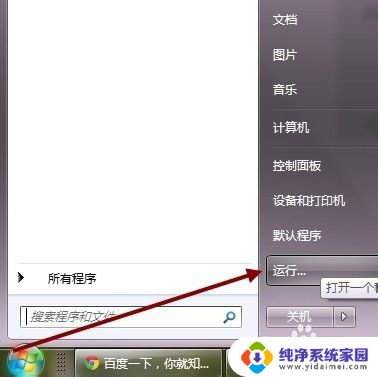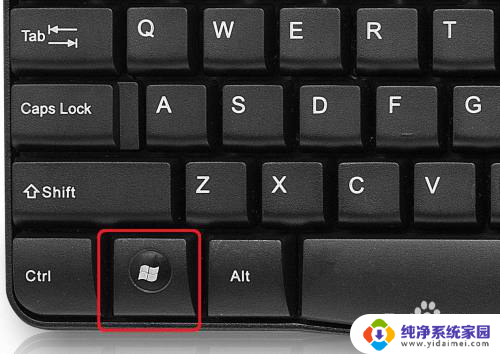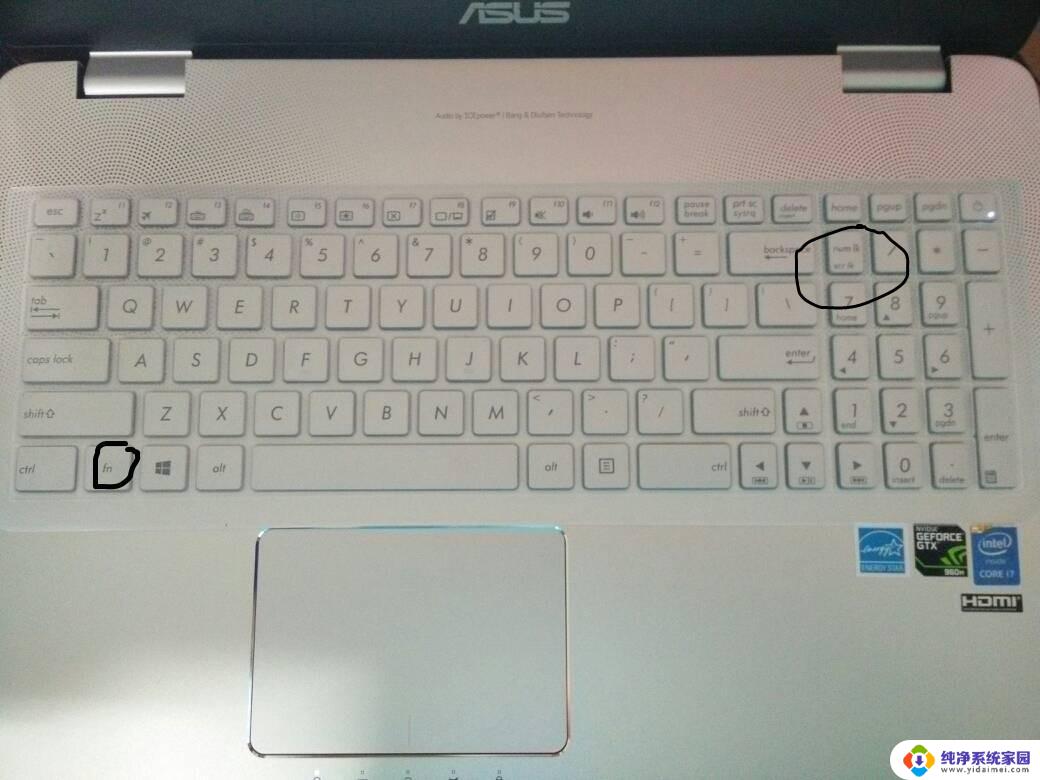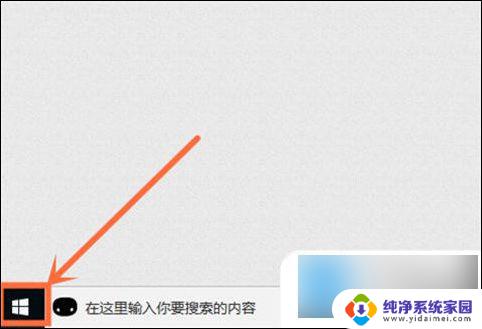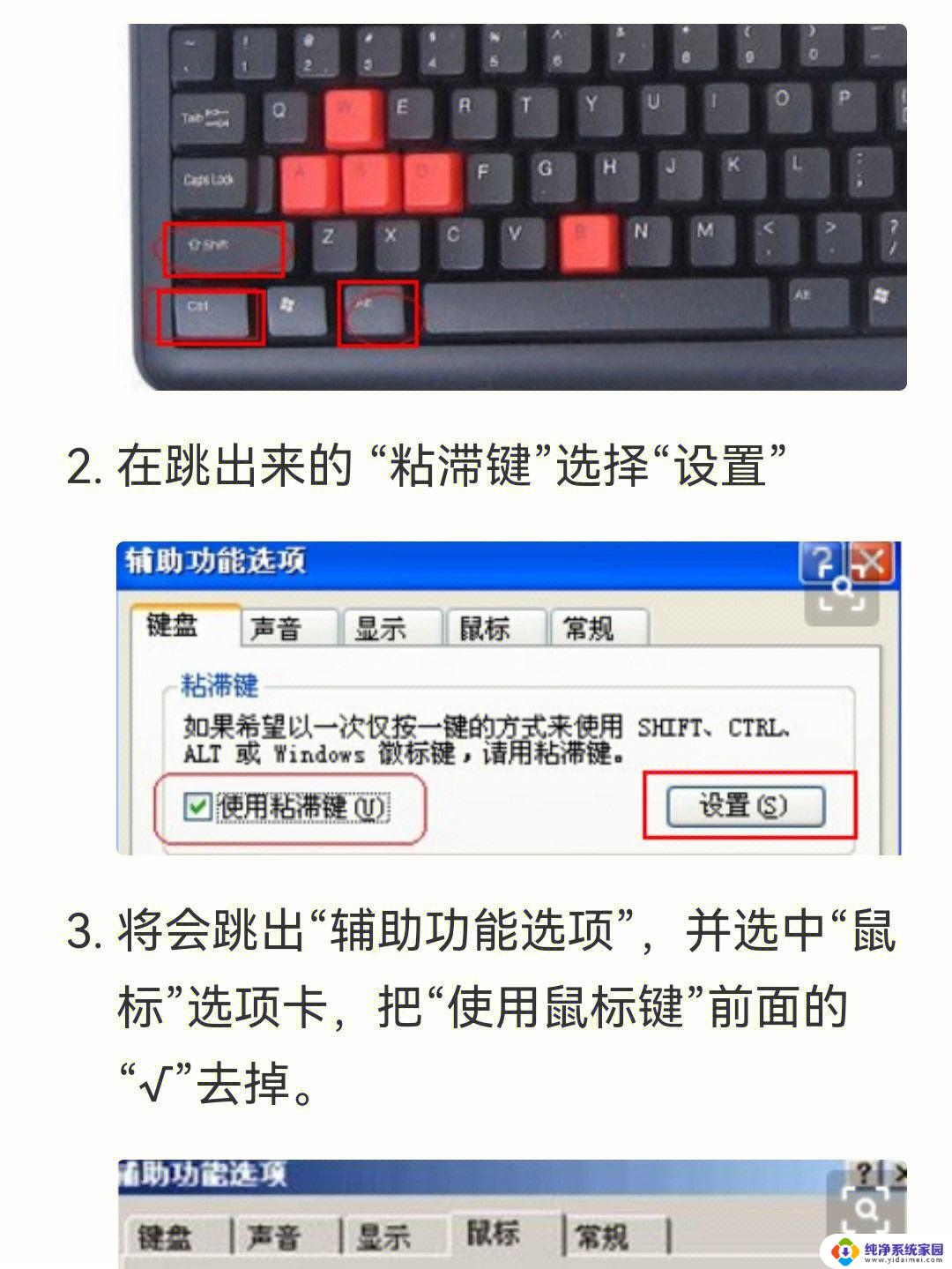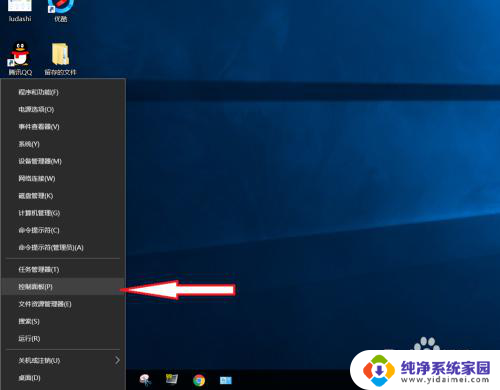电脑小键盘打出数字 怎样解决Win10小键盘数字键无法输入数字问题
更新时间:2024-03-07 15:41:15作者:xiaoliu
在日常使用电脑时,我们经常会遇到一些小问题,其中之一就是Win10小键盘数字键无法输入数字的情况,这个问题可能会让我们感到困扰,尤其是在需要频繁输入数字的场景下。幸运的是这个问题并不难以解决。在本文中我们将探讨一些解决Win10小键盘数字键无法输入数字的方法,帮助您轻松克服这个困扰。
具体方法:
1.在打很多数字时,使用小键盘的数字键。可以大大提高输入速度,可以今天怎么也打不出数字,而且小键盘的灯是打开的。

2.这种情况我们可以打开开始菜单,点击设置。
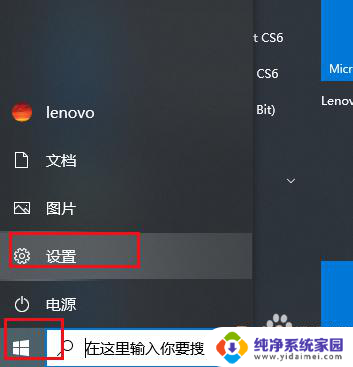
3.弹出对话框,向下拉滚动条。
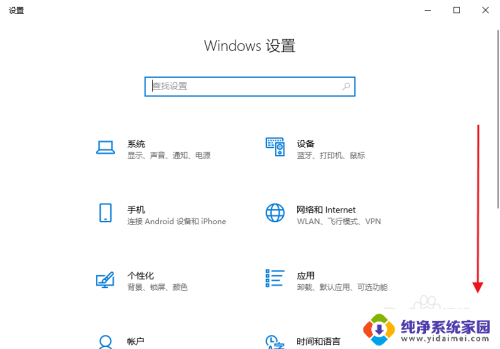
4.找到并点击轻松使用。
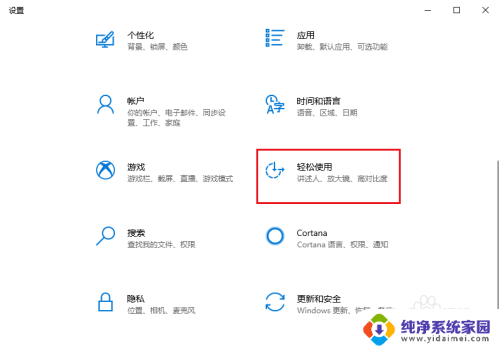
5.弹出对话框,向下拉滚动条,点击鼠标。
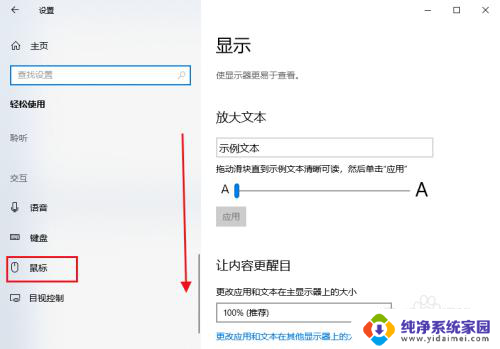
6.可以看到右边打开鼠标键以使用数字小键盘移动鼠标指针的按钮是打开的,说明现在的数字键只可以移动鼠标指针。
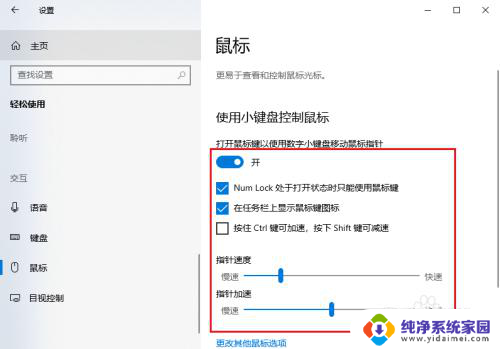
7.我们点击开关,将其关闭,数字小键盘就恢复正常了。
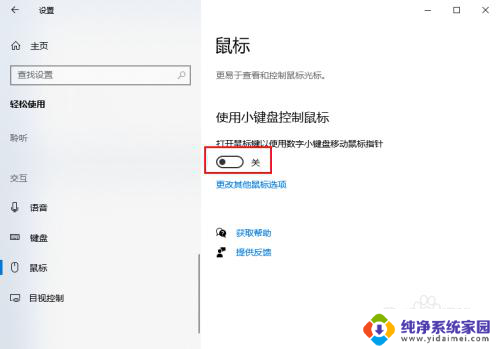
以上是电脑小键盘输入数字的所有内容,如果你遇到这种情况,可以尝试按照以上方法解决,希望对大家有所帮助。